Tin mới
Đầu năm là thời điểm mà kế toán khá bận rộn. Cùng Kế toán Đức Minh điểm lại những điều cần lưu ý để tránh bị bỏ xót...
Căn cứ Quy chế ban hành kèm theo Quyết định 786/QĐ-BNV năm 2024 thì: trước Tết Nguyên đán 2026 Giáo viên công lập nhận...
Theo quy định, chứng từ khấu trừ thuế TNCN theo quy định mới thì thời điểm xuất là khi nào, nếu muốn cuối năm mới xuất...
Từ 01/01/2026 Chính thức triển khai mức phụ cấp ưu đãi nghề 70% - 100% cho đội ngũ giáo viên theo Nghị quyết 248 khi...
Theo NQ 265 của QH tại Kỳ họp thứ 10: Điều chỉnh mức lương cở sở, lương hưu, trợ cấp bảo hiểm xã hội, trợ cấp hằng...
Chủ đề tìm nhiều
MẸO NHỎ MÀ CÓ VÕ của dân kế toán và các ngành liên quan
Chưa bao giờ việc kiểm tra các số liệu kỳ Quyết toán thuế năm nay lại đạt kết quả mỹ mãn đến thế. Hãy xem chúng tôi chia sẻ các mẹo To – Mẹo nhỏ sau đây.

Cứ đến kỳ Quyết toán năm hoặc kiểm tra sổ sách, số liệu giữa các năm thật là khó khăn. Các số liệu cứ nhảy lung tung, có khi còn phải cộng thủ công mới xong 1 tháng chứng từ. Bây giờ các bạn chỉ việc tách hay phân chia các cửa sổ thành 2 cửa sổ đơn lẻ chúng ta có thể so sánh các năm 1 cách dễ dàng.
Các bạn thực hiện theo 4 cách sau:
CÁCH 1:
- Đối với Chia tách các cửa sổ Excel với nhau:
Mở giao diện Excel / Chọn Tab View / Allrange All / Tại đây có rất nhiều kiểu xoay để chọn :
+ Tiled: đặt theo chiều trái, phải
+ Vertical: tương tự Tiled
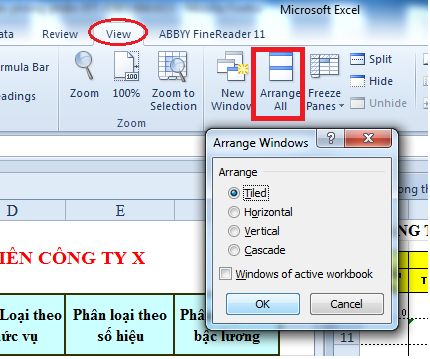
+ Horizontal: theo chiều nằm ngang (1 cửa sổ ở trên, 1 cửa sổ ở dưới)
+ Cascade: sắp xếp theo các bậc
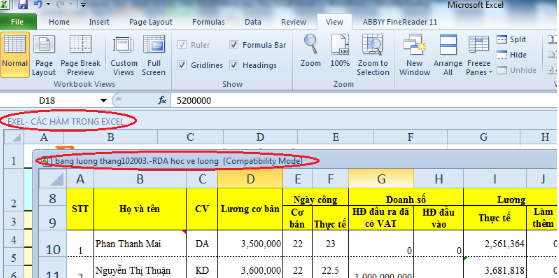
CÁCH 2: Chọn nút có 2 hình vuông chồng lên nhau để thu nhỏ 2 cửa sổ lại, theo hình sau:

CÁCH 3: Vào Start / Settings / Control Panel / Staskbar and Start menu / Chọn Start menu / Chọn Customize / Dislay Administrative Tools / OK.
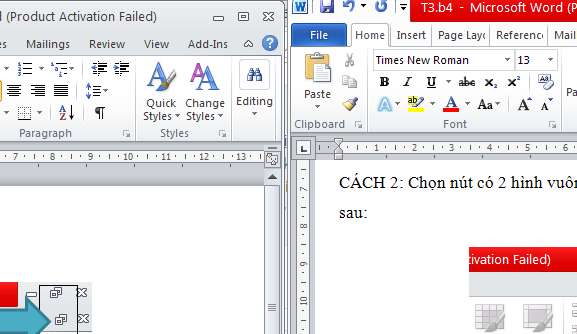
CÁCH 4: Các bạn có thể sử dụng phím Windows trên bàn phím + nút sang phải đối với cửa sổ thứ nhất và phím Windows + nút sang trái đối với cửa sổ thứ hai.

Lưu ý: Cách 4 chỉ áp dụng cho các máy tính Win 7 trở lên (hiểu sâu hơn là máy tính có cấu hình cao như Win 7,8 và XP nhé).
Chúc các bạn làm việc đạt hiệu quả!
-Nga Thanh-
Với mục tiêu “Sự thành công của học viên là niềm tự hào của Đức Minh”, Công ty đào tạo kế toán và tin học Đức Minh là nơi đào tạo kế toán thực tế và tin học văn phòng uy tín và chuyên nghiệp nhất Hà Nội hiện nay. Đức Minh luôn sẵn sàng hỗ trợ hết mình vì học viên, luôn đồng hành cùng học viên trên bước đường đi tới thành công.
Lịch học dạy kèm linh động từ thứ 2 đến thứ 7 hàng tuần cho tất cả các học viên:
Ca 1: Từ 8h -> 11h30 * Ca 2: Từ 13h30 -> 17h * Ca 3: Từ 18h -> 20h
Bảng giá khóa họcTỔ CHỨC THI VÀ CẤP CHỨNG CHỈ CỦA VIỆN KẾ TOÁN ĐỨC MINH
Mọi chi tiết vui lòng liên hệ:
HỌC VIỆN ĐÀO TẠO KẾ TOÁN - TIN HỌC ĐỨC MINH
HÀ NỘI
Cơ Sở 1: Tầng 2 - Tòa nhà B6A Nam Trung Yên - đường Nguyễn Chánh – Cầu Giấy HN - 0339.156.806
Cơ Sở 2: P902 tầng 9 tòa Licogi 12 . Số 21 Đại Từ - Đại Kim ( đối diện khu chung cư Eco Lake View) - Hoàng Mai - Hà Nội. ĐT / ZALO: 0342.254.883
Cơ Sở 3: Phòng 504, chung cư H1-3 Thanh Xuân Nam, đầu ngõ 445 Nguyễn Trãi, Thanh Xuân, Hà Nội - 0339.421.606
HỒ CHÍ MINH
Cơ Sở 1: 537/41 Nguyễn Oanh, p 17, Gò Vấp, Hồ Chí Minh - 0972 711 886
BÀI VIẾT LIÊN QUAN
- Hướng dẫn đánh số trang và đặt tab cho đoạn văn bản cho người mới học word (14/02)
- 10 hàm EXCEL mà KẾ TOÁN thường dùng (13/02)
- Trường tiểu học chưa đạt chuẩn không được học tin học bạn đã biết chưa? (01/12)
- Hàm SUMIF và SUMIFS - cách dùng và ví dụ cụ thể (30/11)
- Cách khôi phục chế độ view room hoặc mất thanh thước dọc trong màn hình làm việc của Microsoft Word (28/11)
- In nhiều sheet trong excel - vấn đề nan giải của dân kế toán và văn phòng (19/11)
- Một số thủ thuật in ấn rất cần thiết trong excel (21/10)
- Cách định dạng trang giấy trước khi in trong excel (13/10)
- Cách chèn ảnh cố định vào một ô trong excel, kích cỡ ảnh thay đổi theo ô (có video) (07/10)
- Cách chèn ảnh vào trong một ô comment (bình luận) trong Excel (có VIDEO) (05/10)











